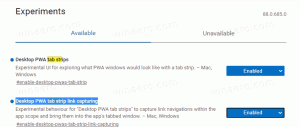Windows 11 Build 23481 (Dev) fügt ein neues Widget hinzu: Taskleistenschaltflächen niemals kombinieren
Microsoft hat Insidern zwei Builds zur Verfügung gestellt. Der Canary-Kanal hostet jetzt Build 25393, das Unternehmen teilte jedoch nicht mit, was darin neu ist. Für den Dev-Kanal hat Microsoft Windows 11 Build 23481 veröffentlicht. Letzteres verfügt über eine Reihe neuer Funktionen, darunter ein neues Widget „Fokussitzung“ und Änderungen am Dialogfeld „Ordneroptionen“ im Datei-Explorer. Außerdem steht die Taskleistenoption „Niemals kombinieren“ für alle zur Verfügung!
Was ist neu in Windows 11 Build 23481 (Dev)
Verbesserungen von Windows Ink
Microsoft hat die Windows-Ink-Funktion verbessert, sodass Benutzer direkt über bearbeitbare Felder mit Tinte schreiben können. Darüber hinaus wurde die Genauigkeit der Handschrifterkennungstechnologie verbessert und die Durchstreichungsgeste unterstützt, mit der Sie Änderungen am resultierenden Text vornehmen können. Windows Ink ist so konzipiert, dass Benutzer mit dem Stift überall dort schreiben können, wo sie Text eingeben können.
Windows Ink-Erweiterungen werden derzeit nur in US-Englisch unterstützt. Microsoft wird in Zukunft weitere Sprachen unterstützen. Sie können die neuen Funktionen in verwalten
Einstellungen -> Bluetooth und Geräte -> Stift und Windows Ink unter die Handschrift Kategorie .Diese Änderung steht noch nicht allen Insidern im Dev-Kanal zur Verfügung. Microsoft möchte Feedback von einer kleinen Gruppe von Benutzern sammeln, bevor die Änderung allen Insidern zugänglich gemacht wird.
Änderungen an den Ordneroptionen im Datei-Explorer
Microsoft hat mehrere klassische Einstellungen aus dem Dialogfeld „Ordneroptionen“ im Datei-Explorer entfernt. Der offiziellen Ankündigung zufolge sind diese veraltet und werden von Windows 11-Benutzern nicht dauerhaft verwendet.
Die folgenden Einstellungen werden im Fenster „Ordneroptionen“ im Datei-Explorer nicht mehr angezeigt:
- Konflikt beim Zusammenführen von Ordnern ausblenden.
- Immer Symbol anzeigen, niemals Vorschaubild.
- Dateisymbol auf Miniaturansichten anzeigen.
- Informationen zur Dateigröße in den Ordnertipps anzeigen.
- Geschützte Betriebssystemdateien ausblenden.
- Laufwerksbuchstaben anzeigen.
- Popup-Beschreibung für Ordner- und Desktop-Elemente anzeigen.
- Zeigen Sie verschlüsselte oder komprimierte NTFS-Dateien in Farbe an.
- Verwenden Sie den Freigabeassistenten.
Sie können diese Einstellungen weiterhin mithilfe von Registrierungsschlüsseln aktivieren oder deaktivieren.
Neues Widget: „Fokussitzung“
Die aktualisierte Version der Uhr-App (Version 11.2305.6.0 oder höher) für Windows 11 bringt eine neue Version mit sich Fokussitzung Widget, mit dem Sie Fokussitzungen auf Ihrem Computer schnell starten und stoppen können. Die neue Version der App steht Insidern auf den Kanälen Dev und Canary zur Verfügung.
Diese Änderung steht noch nicht allen Insidern auf den Kanälen Dev und Canary zur Verfügung. Microsoft möchte Feedback von einer kleinen Gruppe von Benutzern sammeln, bevor die Änderung allen Insidern zugänglich gemacht wird.
Änderungen und Verbesserungen
Taskleiste und Taskleiste
Die Funktion, mit der Sie die Gruppierung von Elementen in der Taskleiste aufheben können, steht jetzt allen Insidern im Dev-Kanal zur Verfügung. Sie erinnern sich vielleicht, dass diese Funktion zum ersten Mal erschien im Build 23466.
Auch der Plaudern Das Symbol in der Taskleiste wurde in „ umbenannt. Microsoft Teams – Kostenlos ". Standardmäßig ist sie immer noch an die Taskleiste angeheftet, aber Sie können sie jetzt wie jede andere App auch wieder entfernen.
Dateimanager
Die Möglichkeit, Datei-Explorer-Registerkarten in ein separates Fenster zu verschieben und in einem Fenster zusammenzuführen, steht jetzt allen Insidern im Dev-Kanal zur Verfügung. Denken Sie daran, dass diese Funktion zum ersten Mal erschien im Build 23471 .
Sprachzugriff
Das neue Schreiberlebnis mit Voice Access steht jetzt allen Insidern auf dem Dev-Kanal zur Verfügung. Es wurde erstmals eingeführt im Build 23466 .
Korrekturen
Dev-Laufwerk
- Es wurde ein Problem behoben, bei dem nach einem Neustart zusätzliche Filter außer AV mit dem Dev Drive verbunden werden konnten.
- Es wurde ein Problem behoben, das bei Verwendung des Dev Drive zu einem GSOD führen konnte.
Dateimanager
- Es wurde ein Problem behoben, das dazu führen konnte, dass Symbole im Kontextmenü des Datei-Explorers verschwommen waren.
- Es wurde ein Problem behoben, bei dem die Synchronisierungsstatussymbole für in der Cloud gesicherte Dateien möglicherweise falsch waren.
- Es wurde ein Problem behoben, das beim Anmelden beim Konto auf der Startseite des Datei-Explorers auftrat und zu Klickfehlern führte Das Klicken auf die Autorisierungsschaltfläche führte nicht zum Erscheinen des Fensters zum Anmelden Konto.
- Der Text „Dateien von Office.com anzeigen“ in „Ordneroptionen“ wurde in „Kontoinformationen, aktuelle Dateien, Favoriten und empfohlene Dateien einbeziehen“ geändert.
- Der STRG+V Durch die Tastenkombination zum Einfügen eines Bilds im Abschnitt „Galerie“ wird das Bild nun in den Ordner „Standardbilder“ eingefügt. Der Standardordner kann unter „Sammlung“ -> „Sammlung verwalten“ konfiguriert werden.
- Wenn Sie im Explorer mit der Maus über die Schaltfläche „Details“ fahren, überlappt die QuickInfo nicht mehr die Schaltfläche „Schließen“ des Fensters.
-
Die folgenden Probleme mit der aktualisierten Adressleiste im Datei-Explorer wurden behoben:
- Die Position des Suchsymbols auf der Registerkarte beim Durchführen einer Suche im Explorer wurde korrigiert.
- Es wurde ein Problem behoben, bei dem das Wechseln zwischen Registerkarten oder die Verwendung von Umschalt+Tab in der Symbolleiste den Fokus nicht auf den aktuellen Ordner verschob.
- Es wurde ein Problem behoben, bei dem es beim Fokussieren auf die Adressleiste (um den Pfad zu bearbeiten) nicht möglich war, den Fokus mit der Tabulatortaste an eine andere Stelle zu verschieben.
- Wenn der aktuelle Pfad länger ist als der verfügbare Platz in der Adressleiste, haben Sie jetzt Platz, auf den Sie klicken können, um in den Bearbeitungsmodus zu wechseln.
-
Die folgenden Probleme mit der neu gestalteten Homepage im Datei-Explorer wurden behoben:
- Es wurde ein Problem behoben, bei dem das Bewegen des Mauszeigers über Ordner im Abschnitt „Schnellzugriff“ dazu führte, dass der Name verschwand und das Symbol verschoben wurde, wenn Element-Kontrollkästchen aktiviert waren.
- Das Ziehen und Ablegen von Elementen in die Abschnitte „Favoriten“ und „Schnellzugriff“ sollte wieder funktionieren.
-
Die folgenden Probleme mit der aktualisierten Adressleiste im Datei-Explorer wurden behoben:
Suchen Sie in der Taskleiste
Es wurde ein Problem behoben, das zu einer falschen Navigation mit den Pfeiltasten im Such-Popup in der Taskleiste führte.
Notiz. Einige der oben aufgeführten Korrekturen sind möglicherweise in kumulativen Updates für Release-Versionen von Windows 11 enthalten.
Bekannte Probleme
Entwicklerlaufwerk
Die Leistung kann je nach Gerät variieren. Wenn Sie einen Leistungsabfall bemerken, vergessen Sie nicht, eine Bewertung darüber zu schreiben.
Suchen Sie in der Taskleiste
Die Textskalierung funktioniert im Such-Popup nicht.
Dateimanager
- Der Datei-Explorer stürzt möglicherweise ab, wenn er mit der Bildlaufleiste interagiert oder versucht, das Fenster beim Laden von Dateien zu schließen.
- Die Leistung beim Laden von Miniaturansichten für Cloud-Dateien und die übermäßige RAM-Nutzung in großen Sammlungen sind bekannte Probleme, an denen Microsoft arbeitet. Stellen Sie bei leistungsbezogenen Problemen sicher, dass Sie eine Ablaufverfolgung aufzeichnen, bevor Sie Feedback an den Feedback-Hub senden.
Die Neuerstellung der Indizierung kann hilfreich sein, wenn Miniaturansichten der Cloud-Dateien fehlen. Öffnen Sie dazu „Indizierungsoptionen“ und gehen Sie zu „Erweiterte Einstellungen“, um das Rebuild-Tool zu finden. - [Neu] Im Infobereich kann ein sehr großer Wert für die Anzahl der ausgewählten Dateien angezeigt werden.
-
Wenn im Datei-Explorer eine neu gestaltete Homepage verfügbar ist:
- Im Abschnitt „Empfohlen“ werden anstelle von Miniaturansichten Symbole von Dateitypen angezeigt (nur für Unternehmensbenutzer).
- Insider, die mit einem AAD-Konto angemeldet sind und versuchen, mit der Tab-Taste zum Abschnitt „Empfohlen“ auf der Startseite des Datei-Explorers zu navigieren, können einen Absturz von explorer.exe erleben.
- Wenn Sie über die Tastatur von einem anderen Abschnitt zu „Empfohlen“ wechseln, wird der Fokus nicht korrekt auf der Abschnittsüberschrift oder den darin enthaltenen Dateien angezeigt.
- Dateierweiterungen werden auch dann angezeigt, wenn die entsprechende Option deaktiviert ist.
-
Wenn im Datei-Explorer eine aktualisierte Adressleiste verfügbar ist:
- Insidern fallen möglicherweise einige Fehler in der neuen Adressleiste und im neuen Suchfeld auf. Microsoft freut sich über Feedback mit Details zur Lösung von Problemen.
- Das Verschieben des Fokus mithilfe der Tastatur und Tastenkombinationen funktioniert möglicherweise nicht. Microsoft hat eine verbesserte Implementierung des Tab-Wechsels mithilfe von Tastaturkürzeln implementiert und wird bald verfügbar sein.
- [Neu] Wenn in der Adressleiste „…“ angezeigt wird, führt ein Klick auf dieses Element zum Absturz von explorer.exe.
-
Probleme mit Befehlen für empfohlene Dateien:
- Wenn Sie auf die Schaltfläche „Teilen“ klicken, öffnet sich ein Systemfenster, kein Fenster von OneDrive.
Benachrichtigungen
Die Schaltfläche zum schnellen Kopieren von Zwei-Faktor-Autorisierungscodes (2FA) in Toastbenachrichtigungen funktioniert in diesem Build nicht (eingeführt). im Build 23403). Das Problem wird in zukünftigen Builds behoben.
Dynamische Beleuchtung
- Wenn dieser Build installiert ist, wird beim ersten Start nach dem Anschließen eines Geräts die Option „Dynamische Beleuchtung auf meinen Geräten verwenden“ in den Einstellungen deaktiviert. Die LED-Hintergrundbeleuchtung von Geräten schaltet sich möglicherweise nicht automatisch ein. Das Aktivieren dieser Option auf der Einstellungsseite aller Geräte oder Geräteseiten sollte das Problem lösen. Wenn dies nicht hilft, starten Sie Ihren Computer neu.
- Das Ändern der Einstellungen für alle Geräte gilt nicht für einzelne Geräte.
- Auf den Gerätekarten in den Einstellungen sind keine Symbole vorhanden.
- Beim Wechseln zwischen Konten können die LED-Leuchten auf Geräten ausgeschaltet werden.
Windows Ink
- [Neu] Benutzer können in Microsoft Edge keine Tinte zum Löschen von Text verwenden.
- [Neu] Die Adressleiste in Microsoft Edge funktioniert möglicherweise nicht richtig.
- [Neu] In Microsoft 365 Apps konvertiert Windows Ink keine Tinte in Inhalte (z. B. Word-Dokumente oder Excel-Tabellen).
- [Neu] In Microsoft 365-Apps (z. B. Word) funktioniert das Suchfeld möglicherweise nicht richtig.
- [Neu] Kommentareingabefelder funktionieren in Microsoft 365-Apps (z. B. Word) möglicherweise nicht ordnungsgemäß.
Das offizielle Bekanntmachung.
Wenn Ihnen dieser Artikel gefällt, teilen Sie ihn bitte über die Schaltflächen unten. Es wird Ihnen nicht viel abverlangen, aber es wird uns helfen, zu wachsen. Danke für deine Unterstützung!